修改此控制項目會使頁面自動更新

在 Mac 上使用「時光機」備份檔案
使用「時光機」,你可以備份整部 Mac,包括系統檔案、App、音樂、相片、電郵和文件。當「時光機」啟用時,它會自動備份你的 Mac,並於每小時、每天和每週備份你的檔案。
當你在使用「Apple 檔案系統」(APFS)的電腦上使用「時光機」時,「時光機」會為你備份磁碟上的所有項目保留一份備份,也會將更改過的檔案儲存為本機快照,讓你可以還原到先前的版本。本機隨拍會在每小時儲存備份(除非你取消選取「自動備份」),隨拍會儲存在你電腦的內置磁碟上。
附註:如果你使用的是 APFS,不論磁碟是在可攜式或桌上型 Mac,都會在 APFS 磁碟上製作本機隨拍。
如果你不小心刪除或更改檔案,你可以使用「時光機」來還原檔案。
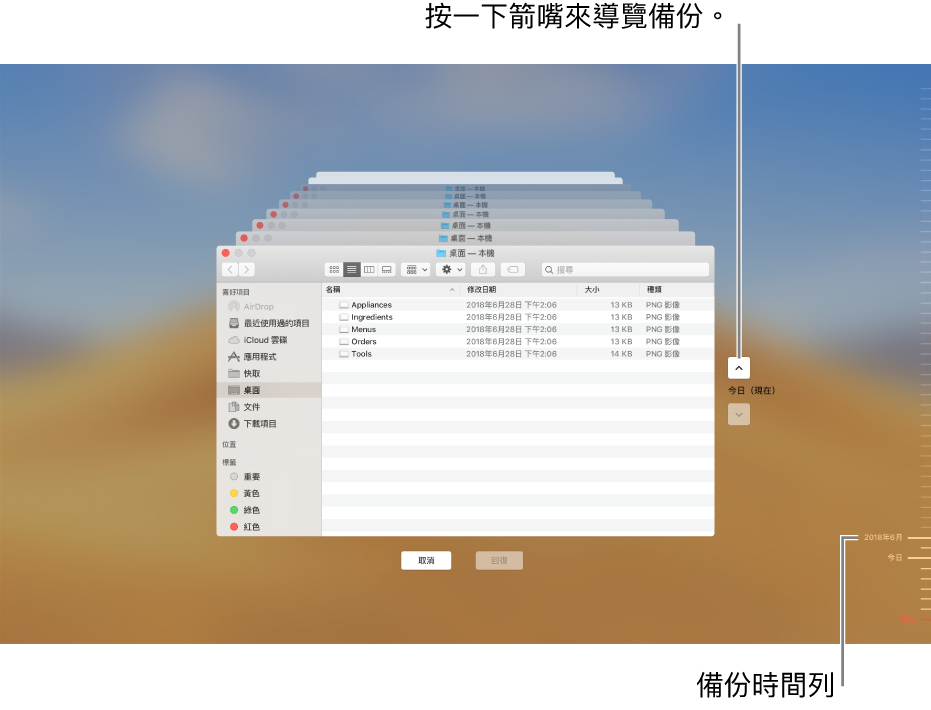
雖然「時光機」會在使用 APFS 的電腦上製作本機隨拍,你也應將檔案備份至內置磁碟以外的位置,例如外置硬碟、網絡磁碟或「時間囊」。如此一來,如果內置磁碟或 Mac 發生任何問題,你可以將整個系統還原到另一部 Mac。
將外置硬碟連接到你的 Mac 並將硬碟開啟。
系統會詢問你是否要使用該磁碟來備份 Mac。
在 Mac 上,按一下「作為備份磁碟」,然後依照「時光機」偏好設定中的指示操作。
如要開啟「時光機」 偏好設定,請選擇「蘋果」選單
 >「系統偏好設定⋯」,然後按一下「時光機」。
>「系統偏好設定⋯」,然後按一下「時光機」。
